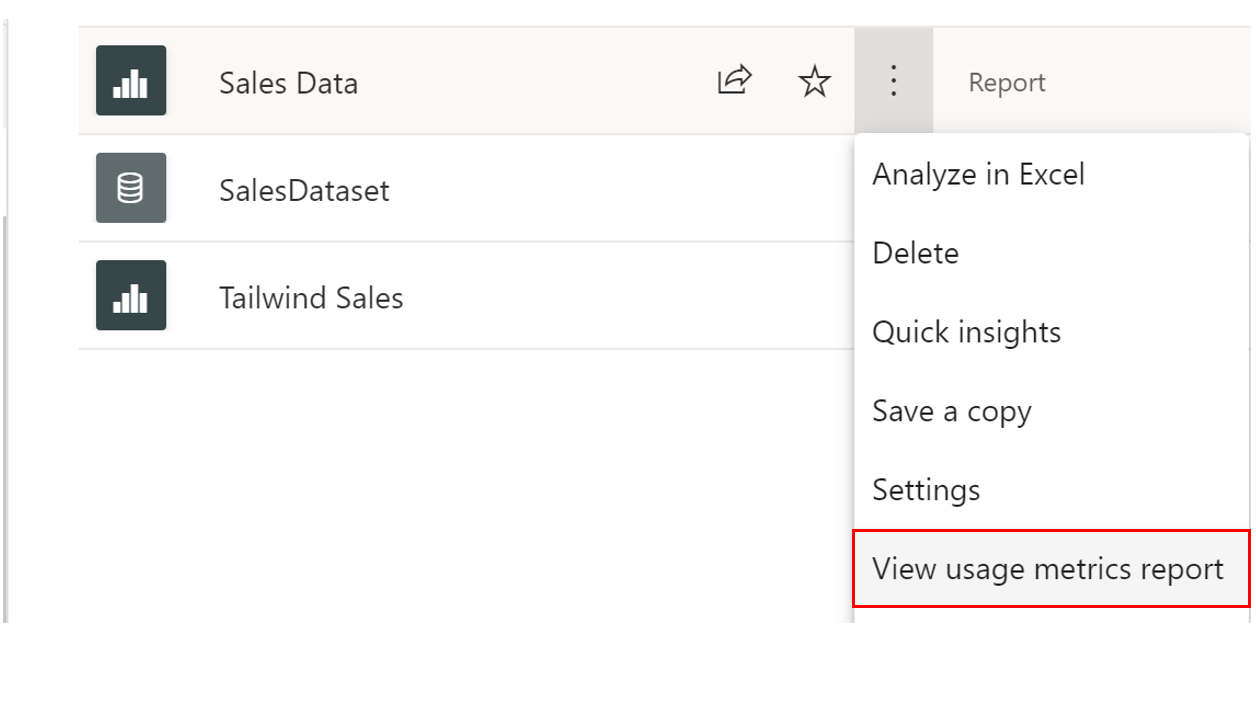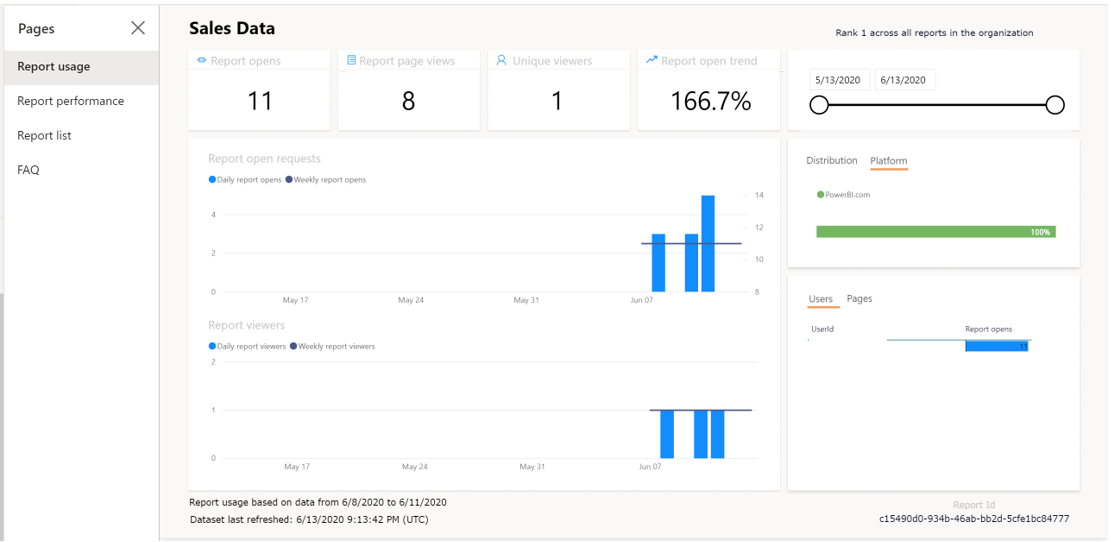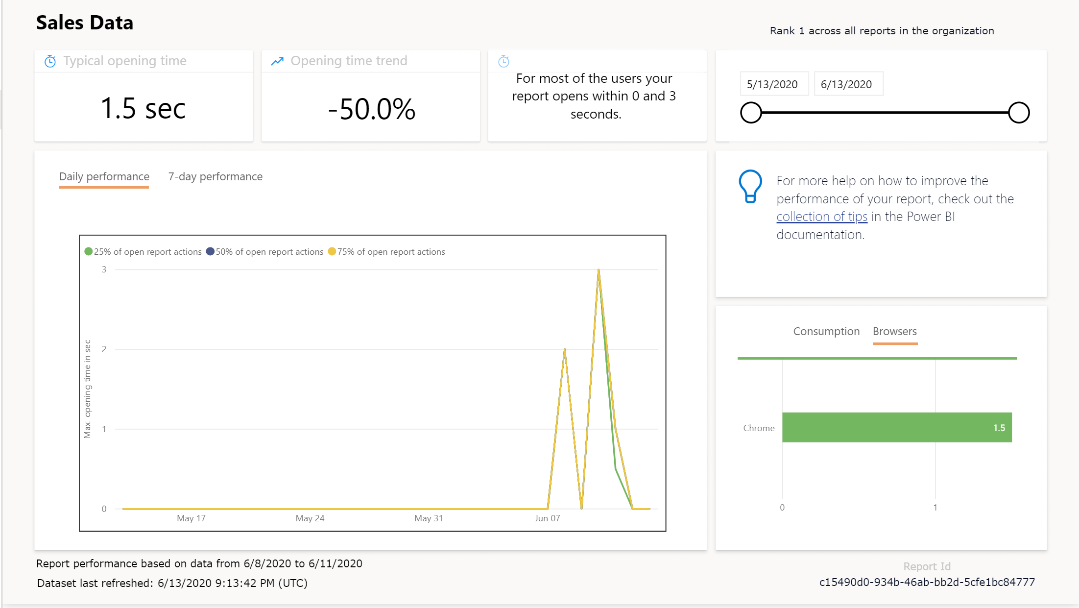Superviser l’utilisation et le niveau de performance
Il est essentiel de connaître l’utilisation et les performances de votre espace de travail car cela :
Vous permet de vous concentrer votre effort d’amélioration. Si vous savez où le niveau de performance est le pire, vous pouvez y concentrer votre effort d’amélioration.
Quantifie l’impact de vos rapports. Les métriques d’utilisation vous aident à déterminer la réussite de vos rapports.
Ces métriques de performance et d’utilisation sont toutes les deux une fonctionnalité disponible dans un espace de travail. Avec ces métriques, vous pouvez voir qui utilise vos rapports, quelles actions sont effectuées sur les rapports et quels problèmes de performances existent.
Par exemple, imaginons un scénario où vous travaillez pour Tailwind Traders. Vous avez correctement ajouté des rapports à votre espace de travail, publié une application et commencé le processus de collaboration avec l’équipe des produits. Les commentaires commencent à circuler autour de l’entreprise sur l’utilité de ces espaces de travail, ce qui entraîne l’ajout d’utilisateurs supplémentaires à l’espace de travail. L’équipe de vente sait que les performances peuvent empirer avec un ajout plus important d’utilisateurs. Par conséquent, l’équipe de vente vous a demandé d’analyser l’utilisation et les performances de l’espace de travail.
Configurer et afficher les rapports des métriques d’utilisation
Les rapports des métriques d’utilisation sont disponibles pour les utilisateurs de Power BI Pro et uniquement accessibles aux utilisateurs dotés de rôles d’administrateur, de membre ou de contributeur.
Pour afficher les rapports de métriques d’utilisation, accédez à l’espace de travail pertinent. Recherchez le rapport ou le tableau de bord pour lequel vous voulez voir les métriques d’utilisation. Par exemple, si vous souhaitez afficher le rapport des métriques d’utilisation pour des Données de ventes, sélectionnez les points de suspension (...), puis sélectionnez Afficher le rapport des métriques d’utilisation dans le menu déroulant.
Lorsque le rapport des métriques d'utilisation sera prêt à être consulté, vous recevrez une invite qui vous dirigera vers un tableau de bord. Dans l’onglet Utilisation des rapports, vous pouvez afficher les détails suivants :
Graphiques Observateurs par jour, Observateurs uniques par jour (ce qui n’inclut pas les utilisateurs qui reviennent plusieurs fois dans les mêmes rapports), Partages par jour
Cartes KPI Nombre total de vues, Nombre total d’observateurs et Nombre total de partages
Nombre total de vues et de partages (permet de comparer votre rapport avec d’autres rapports dans l’application)
Nombre de vues par utilisateur (détails sur chaque utilisateur distinct ayant consulté le tableau de bord)
Vous pouvez également filtrer selon la méthode de distribution du rapport (par exemple, par le biais d’un partage ou de l’espace de travail directement) et le type de plateforme (par exemple, mobile ou web).
Vous pouvez également afficher les métriques de performance dans l’onglet Rapport de performance, tel qu’illustré dans la capture d’écran suivante.
Sous l’onglet Rapport de performance =, vous pouvez afficher les métriques telles que :
Délai d’ouverture par défaut : le temps nécessaire, au 50e centile, pour ouvrir le rapport.
Tendance du délai d’ouverture : comment le délai d’ouverture par défaut évolue dans le temps. Ces métriques peuvent vous éclairer sur les performances du rapport quand le nombre d’utilisateurs commence à augmenter.
Graphiques Performances quotidiennes/hebdomadaires : met en évidence les performances pour 10, 50 %, 90 % et 90% des actions d’ouverture de rapport chaque jour et chaque semaine.
Des filtres de date vous permettent de voir comment les performances évoluent selon les jours.
Pour plus d'informations, consultez Surveiller l'utilisation des métriques.